手机里图片如何放到电脑里 怎样把手机里的照片传到电脑上
手机已经成为我们生活中不可或缺的一部分,我们用它拍摄了许多珍贵的瞬间照片,随着手机内存的不断增加,我们的手机相册也越来越满。为了释放手机空间和更好地管理照片,我们常常需要将手机里的照片传输到电脑上。如何将手机里的图片传到电脑上呢?下面将为您介绍几种简单的方法。
怎样把手机里的照片传到电脑上
操作方法:
1.拿出手机的数据线,将手机数据线将手机和电脑进行连接。

2.连接成功后,下滑手机通知栏,点击已连接usb调试的选项。

3.点击后,在开发人员选项内,点击选择USB配置的选项。
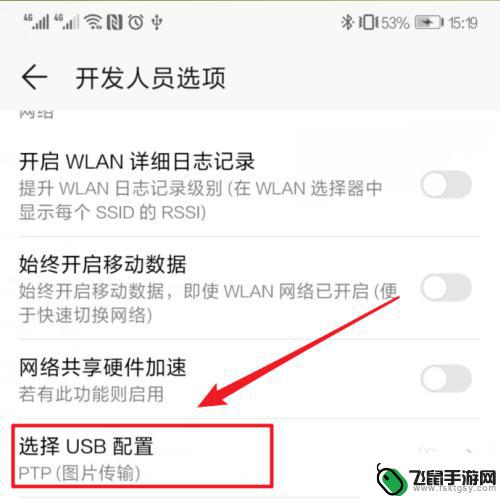
4.点击后,将usb配置设置为图片传输的选项。
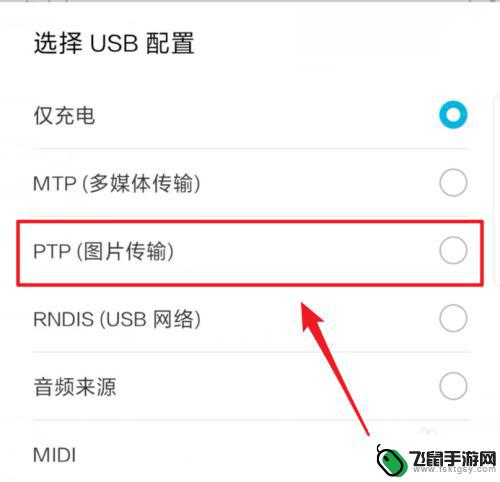
5.在电脑端打开我的电脑,选择手机的设备进入。
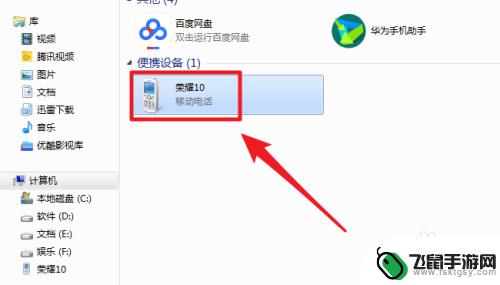
6.进入后,点击手机的DCIM这个文件夹进入。
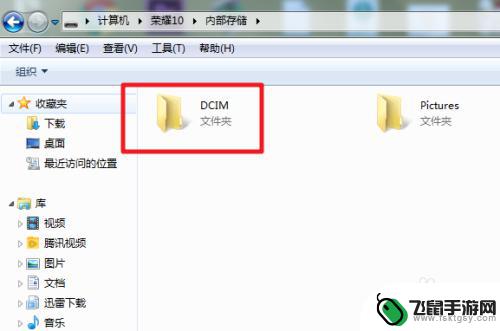
7.进入后,选择camera这个文件夹进入。将照片复制到电脑中即可。
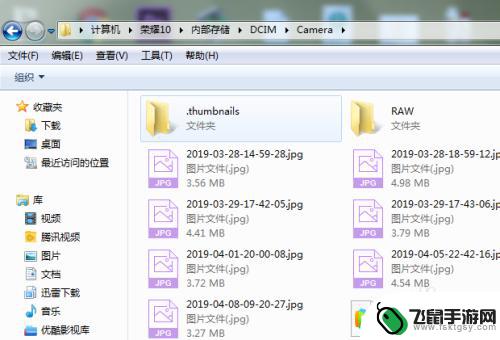
以上就是手机里的图片如何放到电脑里的全部内容,如果你也遇到了同样的情况,可以参照小编的方法来处理,希望这对大家有所帮助。
相关教程
-
 手机里的照片怎么传到平板里 怎样通过云服务将手机照片传到平板上
手机里的照片怎么传到平板里 怎样通过云服务将手机照片传到平板上在日常生活中,我们经常会拍摄大量照片保存在手机里,但有时候我们可能希望把这些珍贵的照片传输到其他设备上,比如平板电脑,通过云服务,我们可以轻松地将手机里的照片传输到平板上,实现...
2024-07-24 12:17
-
 手机电子相册怎么上传到电脑 怎么用数据线把手机里的照片传到电脑上
手机电子相册怎么上传到电脑 怎么用数据线把手机里的照片传到电脑上手机电子相册是我们记录生活中重要瞬间的好帮手,但有时候我们想要将手机里的照片传输到电脑上进行备份或编辑,这时候使用数据线是最便捷的方法之一。通过简单的连接,我们就可以轻松地将手...
2024-08-14 17:41
-
 如何从手机里提取高清图片 怎么将手机相册中的照片传输到电脑上
如何从手机里提取高清图片 怎么将手机相册中的照片传输到电脑上在现代社会手机已经成为我们日常生活中不可或缺的工具之一,随着手机拍照功能的不断升级,我们拍摄的照片也越来越清晰和精美。有时候我们希望将手机里保存的高清图片传输到电脑上进行进一步...
2024-04-18 10:38
-
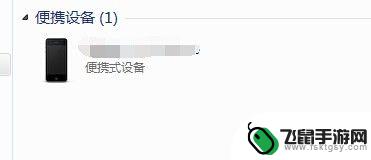 如何把iphone手机照片传到电脑里 如何将苹果手机中的照片导入电脑
如何把iphone手机照片传到电脑里 如何将苹果手机中的照片导入电脑手机成为了我们日常生活中不可或缺的一部分,而苹果手机作为其中的佼佼者,其拍摄出的照片质量也备受称赞。由于手机存储空间的限制以及照片备份的需要,将苹果手机中的照片传输到电脑成为了...
2024-02-21 08:27
-
 手机里文件怎么能传给电脑 USB线传输手机文件到电脑的方法
手机里文件怎么能传给电脑 USB线传输手机文件到电脑的方法手机已经成为我们生活中必不可少的工具,我们几乎把所有的重要信息都保存在手机里,包括照片、视频、音乐、文件等等,有时候我们需要将手机里的文件传输到电脑上进行备份或编辑,这就需要我...
2024-03-11 13:25
-
 其它手机照片如何传到电脑 电脑如何传送照片到手机
其它手机照片如何传到电脑 电脑如何传送照片到手机随着手机拍照功能的不断提升,我们拍摄的照片也越来越多,但是如何将手机上的照片传送到电脑,或者将电脑上的照片传送到手机,却是许多人经常遇到的问题。今天我们就来探讨一下其它手机照片...
2024-06-10 12:41
-
 手机数据线传输照片到电脑 数据线传输手机照片到电脑的步骤
手机数据线传输照片到电脑 数据线传输手机照片到电脑的步骤在日常生活中,我们经常会使用手机拍摄照片,但是手机的存储空间有限,为了释放存储空间或者备份重要照片,我们需要将手机中的照片传输到电脑上,使用数据线连接手机和电脑是最直接的方法,...
2024-05-09 17:39
-
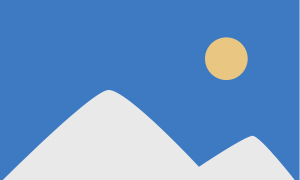 如何将手机的照片上传到电脑上 手机照片怎么传到电脑
如何将手机的照片上传到电脑上 手机照片怎么传到电脑在现如今手机成为我们生活中不可或缺的一部分的同时,手机照片也成为我们记录生活的重要方式之一,由于手机存储空间有限,我们经常需要将手机中的照片传输到电脑上进行备份或编辑。如何才能...
2024-12-03 15:17
-
 苹果手机如何转发视频 怎样把电脑里的视频传到苹果手机
苹果手机如何转发视频 怎样把电脑里的视频传到苹果手机在日常生活中,我们经常会遇到需要将电脑里的视频传输到手机的情况,特别是对于苹果手机用户来说,想要将电脑中的视频传输到手机并不是一件困难的事情。苹果手机具有强大的传输功能,用户可...
2024-09-11 13:22
-
 电脑上的照片怎么打印出来 电脑上打印图片教程
电脑上的照片怎么打印出来 电脑上打印图片教程在如今数字化高度发展的时代,我们拍摄并保存了大量珍贵的照片,但有时候我们还是希望能够将这些电脑上的照片打印出来,留存在纸质相册中或装裱起来挂在墙上,电脑上的照片该如何打印出来呢...
2024-04-03 08:26
热门教程
MORE+热门软件
MORE+-
 漫熊漫画app官方版
漫熊漫画app官方版
17.72M
-
 flex壁纸安卓新版
flex壁纸安卓新版
13.66MB
-
 菜谱食谱烹饪app
菜谱食谱烹饪app
15.09MB
-
 学而通早教app
学而通早教app
15MB
-
 星星动漫
星星动漫
53.87M
-
 小鸟壁纸安卓版
小鸟壁纸安卓版
19.82MB
-
 恋鹅交友最新版
恋鹅交友最新版
41.77M
-
 365帮帮免费软件
365帮帮免费软件
91.9MB
-
 Zoom5.16app手机安卓版
Zoom5.16app手机安卓版
181.24MB
-
 紫幽阁去更软件app
紫幽阁去更软件app
20.70MB